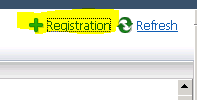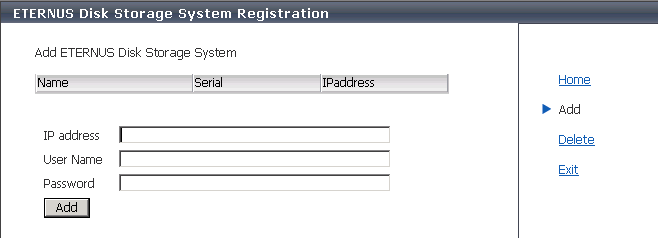Dieser Artikel beschreibt prinzipiell die Schritte, die zu beachten sind wenn man eine Eternus DX 60/80/90 (S1 und S2) mit ESXi Hosts verbinden will. Sie ist eine Zusammenfassung des Server-Connection-Guide-iSCSI von Fujitsu. „Eternus DX iSCSI Anbindung“ weiterlesen
Multipathing Treiber unter Windows 2008
Windows Server 2008 bringt einen Multipathing Treiber (MPIO) für die redundante Anbindung von Storagesystemen mit. Dieser ist in R1 und R2 enthalten. Die Installation kann per GUI oder CLI erfolgen. „Multipathing Treiber unter Windows 2008“ weiterlesen
Fujitsu Eternus vCenter Plugin
Der vSphere-Client und vCenter bieten normalerweise nur minimale Informationen zu Datastores. Möchte man Einzelheiten zur angebundenen Storage verwalten, bleibt oft nur die WebGUI. Schön wäre es, wenn man bereits im vSphere Client erweiterte Informationen zur Storage sehen könnte. Fujitsu hat hierfür jetzt ein kostenloses Plugin bereitgestellt.
Unterstützt werden folgende Umgebungen:
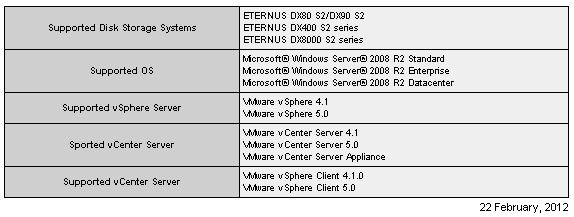
Setup
Das Download Archiv enthält nur eine Setup Datei. Es empfiehlt sich, die Installation auf vCenter auszuführen, da ein Tomcat Server benötigt wird, welcher auf vCenter normalerweise vorhanden ist.
Zunächst muss auf dem Server eine Umgebungsvariable definiert werden. Systemeigenschaften > Erweitert > Umgebungsvariablen > Systemvariablen > Neu
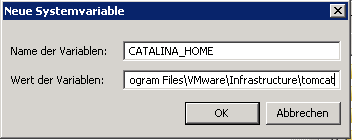 UnterName wird „CATALINA_HOME“ eingetragen. Der Wert entspricht dem Pfad zum Tomcat Verzeichnis. (Default: C:\Program Files\VMware\Infrastructure\tomcat)
UnterName wird „CATALINA_HOME“ eingetragen. Der Wert entspricht dem Pfad zum Tomcat Verzeichnis. (Default: C:\Program Files\VMware\Infrastructure\tomcat)
Danach kann das Setup gestartet werden.
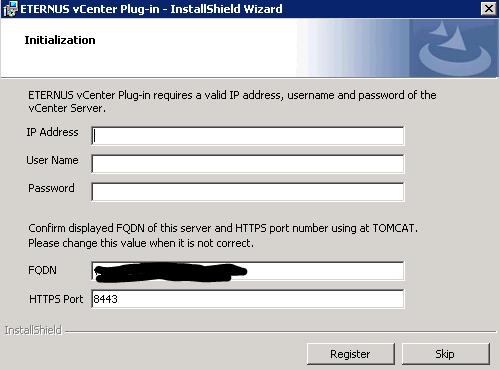 IP Address: IP des vCenter Servers
IP Address: IP des vCenter Servers- User Name: Benutzer mit Berechtigung auf vCenter (z.B. mydomain\Administrator)
- Password
- FQDN: vollqualifizierter Name des vCenter Servers (vcenter.mydomain.com)
- HTTPS Port des Tomcat Servers. Wird automatisch ermittelt oder lässt sich im Tomcat Installationsverzeichnis in der Datei server.xml nachschauen.
Nach dem Setup kann man den vSphere Client starten und unter „Manage Plugins“ den Erfolg überprüfen.
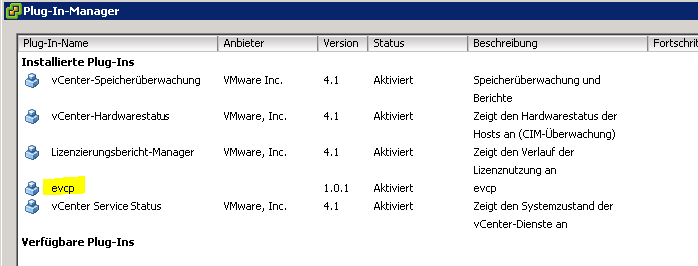 Das Plugin wurde bereits aktiviert.
Das Plugin wurde bereits aktiviert.
Selektiert man nun im vSphere-Client einen ESX Knoten so erkennt man rechts ein neues Register „Fujitsu Eternus“.
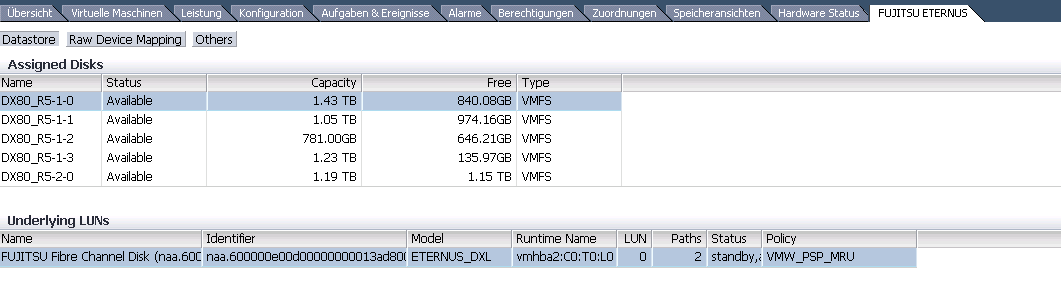 In diesem Fall handelte es sich um eine DX80 (S1). Obwohl diese offiziell nicht unterstützt wird (nur DX80 S2) funktioniert die Anzeige der LUNs dennoch ausgezeichnet. Lediglich die Registrierung der Storage funktioniert bei dieser Serie nicht.
In diesem Fall handelte es sich um eine DX80 (S1). Obwohl diese offiziell nicht unterstützt wird (nur DX80 S2) funktioniert die Anzeige der LUNs dennoch ausgezeichnet. Lediglich die Registrierung der Storage funktioniert bei dieser Serie nicht.
Im Dialog muß die IP des Storage-Controllers angegeben werden, sowie ein Berechtiger Nutzer (z.B. root) und das Passwort.
Storage: Eternus DX default Login
Eine Fujitsu Eternus DX Storage hat im Auslieferungszustand zwei Logins.
- User: root mit Password: root
- User: f.ce mit Password: <Checkcode><Serialnumber>. Der Checkcode ist eine 2-Buchstaben Kennung (z.B. ED), die auf der Gehäuserückseite aufgeklebt ist. Die Seriennummer der Haupteinheit ist eine 10-stellige Kombination aus Zahlen und Ziffern, die i.d.R mit einem Y beginnt. Das Kennwort für User f.ce ist case senitive, d.h. der Checkcode muß in Grossbuchstaben angegeben werden.
Benutzer f.ce hat im Unterschied zu Nutzer root die Rolle Advanced. Er darf Wartungarbeiten wie z.B. Firmwareupgrade oder Controller Reboot durchführen. Details sind dem Eternus DX WebGUI User Guide zu entnehmen.
Eternus DX60/80 S1 WebGUI-User-Guide
Eternus DX80/90 S2 WebGUI-User-Guide